
※本ページはプロモーション(広告)が含まれています。
この記事では、ソフトバンクエアーが繋がらなくなったときに試してほしい改善方法を紹介します。
ソフトバンクエアーを今まで問題なく使っていたのに、突然ネットに繋がらなくなったら困りますよね。
すぐにでもサポートセンターへクレームを入れて解約したくなるかもしれません。その怒りを抑えて、まず以下4つの改善方法を試してみてください。
- 端末を窓際に置く
- 再起動もしくは初期化してみる
- 周波数帯を変更する
- SIMカードを挿し直す
これらは、ソフトバンクエアーを使っている私が実際に試した方法です。どの方法もすぐできて追加費用もかかりません。
ちょっとしたことで繋がりやすくなる場合があるので、この記事を参考にしながら試してください。
それでもどうしても改善されない場合は光回線や他の回線へ乗り換えるという考え方もありますよ。
| WiFiおすすめ窓口 | キャンペーン概要 |
|---|---|
auひかり NNコミュニケーションズ | 【ゲームも会議も安心の光回線一押し】
|
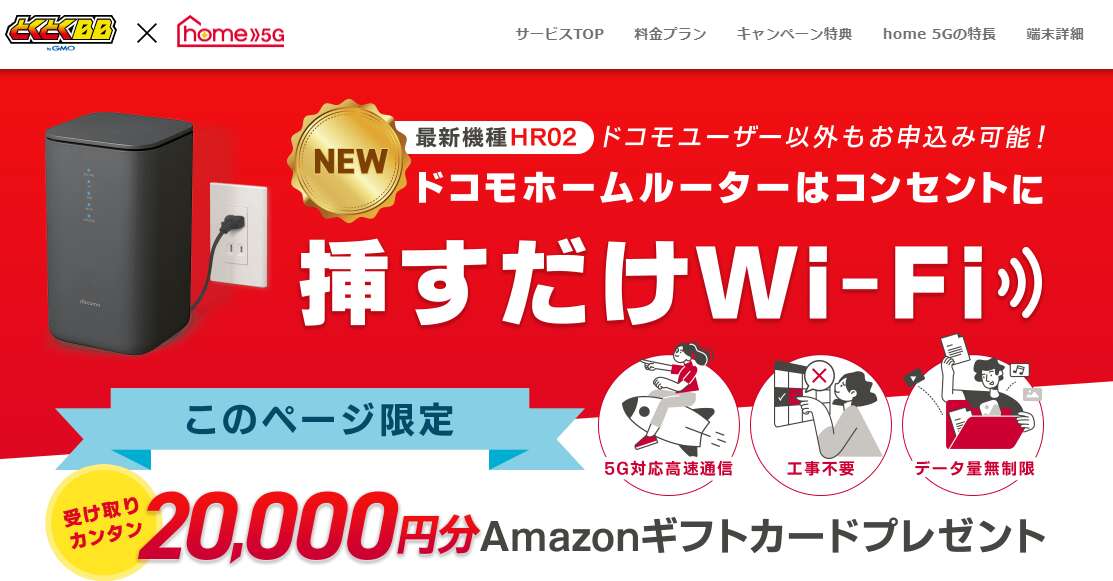 ドコモhome5G GMOとくとくBB | 【ホームルーターダントツの通信速度!】
|
GMOとくとくBB | 【容量無制限で圧倒的コスパ】
|
自分にあったWiFiを検討中のあたなへ
まずはどの回線がよいかからじっくり検討してみることも大事です。以下の記事はその助けになりますよ!
目次
1.まずは電波と端末の状態を確認しよう

ソフトバンクエアーは、前面にあるランプで電波や端末の状態を確認することができます。まずは上の写真のように正常かどうかをチェックしてみてください。
正常な場合、下5つのランプが緑色に常時点灯、上3つは「LEVEL」ボタンを押したときのみ点灯します。
電波の状態チェック方法
端末前面の「LEVEL」ボタンを押すと、電波の強さがわかります。
青色のランプが2つ以上点灯していれば電波の強さは問題ありません。
もし1つしか点灯していない場合は電波が弱いので、「対策1.窓際に置く」を試してください。
端末の状態チェック方法
「LEVEL」ボタンの下にある5つのランプで端末の状態をチェックできます。正常であればすべてのランプが緑色に点灯しているはずです。
いずれかのランプが赤点灯または消灯している場合は、以下の状態が考えられます。
←スマホの場合はスクロールできます→
| ランプ名 | 色 | 状態 | 対処方法 |
| Status | 消灯 | インターネットに 接続できない | 再起動する |
| 5G/4G | 赤点灯 | 電波が圏外 | SIMカードを挿し直す |
| 消灯 | 正常に動作していない | 再起動する | |
| SIM | 赤点灯 消灯 | SIMカードが 認識できない | SIMカードを挿し直す |
| Wi-Fi | 消灯 | Wi-Fiが無効 | 初期化する |
| Power | 赤点灯 | 機器故障の可能性 | サポートに問い合わせる |
Powerランプが赤点灯している以外は、次に解説する4つの対策でよくなる可能性があるので試してみてください。
ソフトバンクエアーのサポートは電話とチャットで受け付けています。
電話:0800-1111-820
チャット:こちら
チャットのほうが電話よりも対応が早いです。受付時間はどちらも10:00~19:00。
2.ソフトバンクエアーが繋がらないときの対策4つ
ソフトバンクエアーが繋がらなくなった場合の対策を、試してほしい順に4つ紹介していきます。
対策1.端末を窓際に置く
対策2.再起動もしくは初期化している
対策3.周波数帯を変更する
対策4.SIMカードを挿し直す
順に見ていきましょう!
対策1.端末を窓際に置く
まずはソフトバンクエアーの端末(ターミナル)を窓際に置いてみましょう。
端末が電波を受信しにくい場所にあったり、電波干渉が起きやすいテレビや電子レンジの近くだったりすると、ネットに繋がりにくくなります。
ソフトバンクエアー公式サイトでも、以下のとおり端末を窓際に置くことが勧められていました。
「窓際に置く」とともに、以下のポイントもチェックしてください。
- 床から30〜80cmの高さに置く
- 直射日光があたらないようにする
- 棚の中や水槽の近くに置かない
窓際で上記のポイントが満たされている場所であれば、電波が繋がりやすくなる可能性が高いです。
もちろん、部屋の配置や障害物の位置などにもよるため、窓際を中心にベストな位置を探してみましょう。
対策2.再起動もしくは初期化してみる
ソフトバンクエアーの本体を再起動もしくは初期化してみることで、端末内のエラーが解消され、繋がりやすくなる可能性があります。
再起動の手順
ソフトバンクエアーを再起動するのはとても簡単。電源プラグをコンセントから抜いて、もう一度差すだけです。
端末のアップデート直後や、何らかのエラーが原因でネットに繋がらない場合は、再起動すれば再び繋がることがあります。
端末前面にあるランプの下4つが緑色の点滅から点灯に変わったらネットに接続できます。
初期化する
初期化もネット回線復活に有効な場合があります。

上の写真の「RESET」の左にある小さな穴がリセットボタンです。先の尖ったもので押してください。
初期化した際にはもう一度パスワードを入力しなければならないので、初期化前にパスワードを確認しておきましょう。
対策3.周波数帯を変更する
2.4GHzを使用している場合は5GHzに、5Ghzを使用している場合は2.4GHzへ、周波数帯を変えることでネットが繋がりやすくなる可能性があります。
ソフトバンクエアーでは、5GHz・2.4GHzの2つの周波数帯が使え、それぞれ以下のように速度や繋がりやすい環境が異なります。
| メリット | デメリット | |
| 5GHz | 通信が安定している 通信速度が速い | 壁などの障害物に弱い |
| 2.4GHz | 遠くまで電波が届きやすい | 他の機器との 電波干渉を受けやすい |
周波数帯の変更方法は簡単で、ネットを使っているスマホやPCのWiFi設定でそれぞれのネットワーク名をタップするだけ。
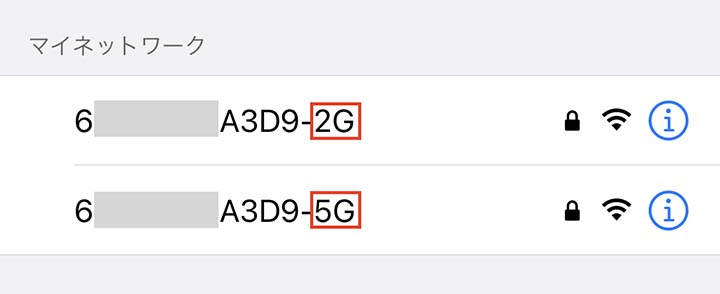
ネットワーク名の最後が「2G」なら2.4GHz、「5G」だと5GHzです。もし2.4GHzを使っていれば、「~~~5G」 をタップして、必要に応じてパスワードを入力しましょう。
初期設定ではパスワードはどちらの周波数帯でも同じです。
策4.SIMカードを挿し直す
端末前面のSIMランプが赤色もしくは消灯している場合、SIMカードが認識されておらず、繋がっていない可能性があります。一度SIMカードを挿し直してみましょう。

Airターミナル4では、SIMカードはこの位置にあります。
蓋を開けて慎重に抜き差ししましょう。
3.頻繁に繋がらないなら新たなネット回線を検討しよう
もし頻繁に繋がらず、ストレスが溜まるようであれば新しいネット回線を契約した方がいいかもしれません。
ネット回線は、速度を重視するのであれば光回線、手軽さを重視するのであればWiMAXがおすすめです。
| メリット | デメリット | |
| 光回線 | 速度が速い 通信の安定性がある 速度制限なし | 工事が必要 |
| WiMAX | 外でもネット利用できる 工事不要でネットを使える | 光回線に比べて速度が遅い |
それぞれのネット回線について、もう少し詳しく見ていきましょう。
ソフトバンクエアーの解約で総額いくら?0円にする方法も紹介では、ソフトバンクエアーを解約するときの注意点について解説しています。
3-1.速度重視なら光回線
速度を重視するのであれば、光回線がおすすめです。
以下、実際に利用者が計測した速度を比較するサイト「みんなのネット回線速度」での光回線(ソフトバンク光)とWiMAXの速度比較です。
| 光回線 (ソフトバンク光) | WiMAX (Speed Wi-Fi 5G X12) | |
| 朝 | 519.45Mbps | 184.69Mbps |
| 昼 | 519.87Mbps | 107.98Mbps |
| 夕方 | 472.3Mbps | 119.04Mbps |
| 夜 | 419.68Mbps | 85.6Mbps |
| 平均 | 458.0Mbps | 152.95Mbps |
※引用:みんなのネット回線速度(下り)
※直近3ヶ月間の平均値
このように時間帯によっては、光回線の方が4倍以上の速度が出ていることもあります。
WiMAXの速度でもネットの通常利用なら問題はありませんが、少しでも速くて安定しているネット回線を希望するのであれば、光回線を選ぶといいでしょう。
ただ光回線といっても選択肢はいくつもあります。ソフトバンク光もしくはNURO光なら、ソフトバンクエアーと同じくスマホ代が最大1,100円割引されます。
騙されるな!プロが光回線38社比較した上で今最もおすすめ9選では、あなたにベストな光回線を結論から解説しているので、ぜひ読んでみてください。
3-2.手軽さならWiMAX

「すぐにでも新しいネット回線に切り替えたい」という人は、すぐに使い始められるWiMAXがおすすめです。
WiMAXは、光回線のような工事の必要がなく端末が届いたらすぐにネットが使えます。申し込みもオンラインなのでわずか数分で完了し、最短当日に端末が発送されます。
通信速度は平均約38Mbpsで、ウェブサイトの閲覧はもちろん、動画やオンラインミーティングも問題なく可能です。
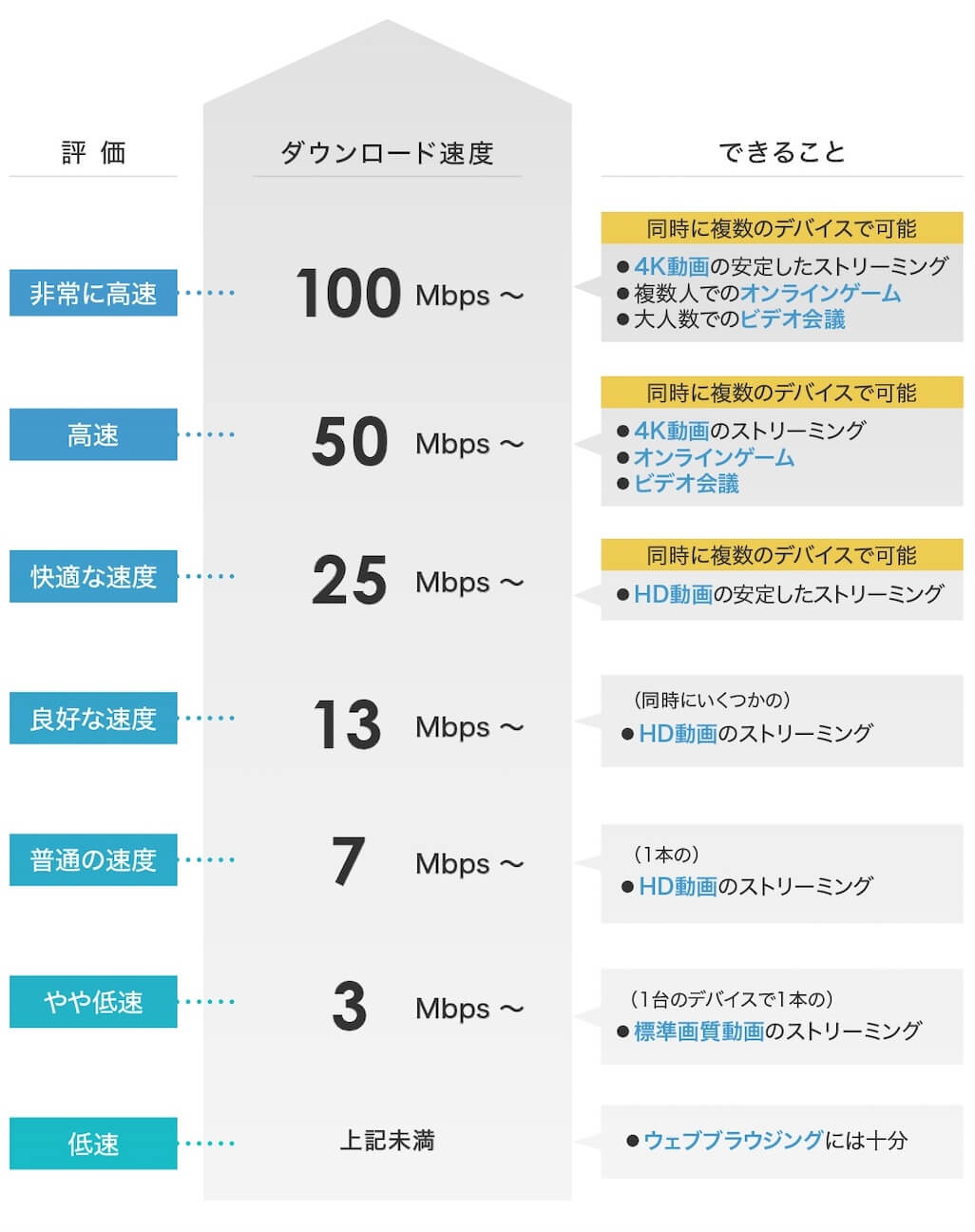
WiMAXは10社以上のプロバイダ(販売代理店)がありますが、おすすめはGMOとくとくBBです。

| WiMAX(GMOとくとくBB)の基本情報 | |
| 最大通信速度 (下り) | 3.9Gbps |
| 月間データ容量 | 無制限 |
| 通信エリア | WiMAX+5G/au 4G・5G |
| 端末 | X12(モバイルルーター) L13(ホームルーター) |
| 端末代金 | 27,720円 (770円×36回払い・実質0円) |
| 月額料金 | 初月:1,395円 初月:1,375円 1ヶ月目〜:4,807円 |
| キャッシュバック | 最大65,000円 全員 23,000円 プラス 他社から乗り換え時違約金相当額 40,000円まで 指定オプション同時申込で2,000円 キャッシュバック増額(併用可) <指定オプション> ・インターネット安心セキュリティ ・スマホトラブルサポート+(プラス) |
| 最低利用期間 | 2年 |
| 契約解除料 | 0円 |
| 発送 | 最短当日発送 |
| 運営会社 | GMOインターネットグループ株式会社 |
WiMAXのプロバイダについてくわしくは【最安値】WiMAXのプロバイダ主要10社比較!選び方とおすすめ2選を参考にしてください。
まとめ
ソフトバンクエアーが繋がらない場合は、以下4つの方法を試してみましょう。
- 窓際に置く
- 再起動もしくは初期化してみる
- 周波数帯を変更する
- SIMカードを挿し直す
これらの対策を試すことで繋がりやすさが改善される可能性があります。
それでも全く変わらない場合は、光回線やWiMAXへの乗り換えを検討してみてください。






 光回線カテゴリー
光回線カテゴリー WiMAXカテゴリー
WiMAXカテゴリー VODカテゴリー
VODカテゴリー